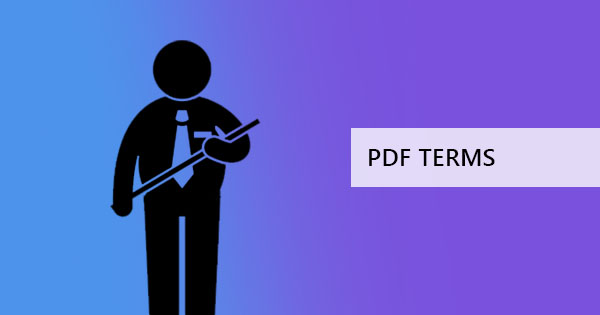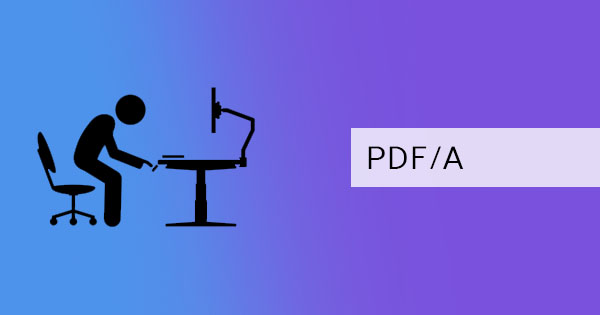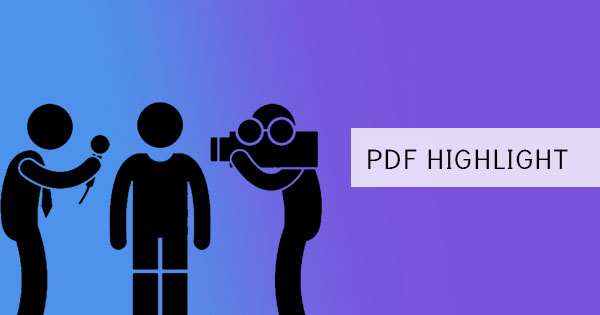
Bei der Anmerkung handelt es sich um das Hinzufügen von Textmarkierungen zu einem Dokument, wobei man beachtet, dass diese würdige Phrasen bearbeiten, um seine Quelle zu korrigieren. Es ist auch der Akt der Kommentierung der Datei, die normalerweise für Verträge, Abschlussarbeiten oder Schreiben verwendet wird. Das Annotationsverhalten bedeutet nicht unbedingt, dass es bearbeitet wird, da es nur darauf hinweist, was gelöscht, eingefügt oder geändert werden soll. Es wird oft als Markierung gesehen, als durchgestrichener Text oder manchmal wird eine Notiz neben einer Phrase oder einem Wort platziert.
Anmerkungen zu Word-Dokumenten sind einfach, da sie in der Anwendung leicht verfügbar sind. PDF-Dateien hingegen können nicht mit demselben Programm kommentiert werden, stattdessen verwenden wir ein eigenes PDF-Bearbeitenor-Tool, um diese Notizen zu ermöglichen. In diesem Fall verwenden wirAdobe Acrobat offline undDeftPDF , um das Ziel zu erreichen, die PDF-Datei zu kommentieren, während beides über ihre Verwendung verglichen wird.

Was sind die verwendeten Anmerkungen und was bedeutet das?
Es gibt nur drei Arten von grundlegenden Anmerkungen & ndash; highlight, durchgestrichener Text und Notizen. Wir verwenden durchgestrichen Wörter, um es zu markieren und zeigen an, dass der Text gelöscht werden muss. Das Hervorheben des Textes kann zum Hervorheben oder Hinzufügen von Kommentaren verwendet werden. Notizen können auch als Kommentar oder als Memo an die Quelle hinzugefügt werden, um mehr Informationen, geben Sie eine sinnvolle Bemerkung zu verbessern oder manchmal es & rsquo; s eine Notiz, um es zu ergänzen. Andere Anmerkungen, die normalerweise schriftlich verwendet werden, umfassen auch das Einfügen von Text, das Ersetzen von Text und das Löschen von Textmarkierungen.
& nbsp;
Was sind die Vor- und Nachteile der Verwendung von Adobe V.S. DeftPDF?
Während beide Software die gleichen Tools zur Verfügung stellt, ist es wichtig, ihre Unterschiede zu verstehen. Wenn Sie beispielsweise Konnektivität suchen, wird deftPDF online bearbeitet und kommentiert, was bedeutet, dass Sie Ihre endgültige Arbeit direkt senden oder direkt in den Online-Speicher hochladen können. Adobe acrobat wird mittlerweile offline verwendet.
Installationen und Abonnements: In Bezug auf Installationen erfordert DeftPDF keine Installation von Benutzern. Sie gehen einfach auf die Online-Website und nutzen die Tools sofort. Es gibt eine Option, um eine Chrome-Erweiterung für mehr Zugänglichkeit auf zukünftige Dokumentbearbeitung zu installieren, aber es & rsquo; s nicht erforderlich. Adobe Acrobat muss mittlerweile heruntergeladen und installiert werden, bevoderes offline verwendet wird.
Zahlung und Gebühren:In Bezug auf Zahlung, Abonnements oder Gebühren erfordert DeftPDF keine. Nicht einmal Informationen des Benutzers, um die Werkzeuge zu verwenden. Die Anmeldung ist eine Option, die nicht erforderlich ist. In der Tat sind alle seine Werkzeuge völlig kostenlos zu verwenden. Adobe Acrobat & rsquo; s kostenlose Download-Version bietet seine grundlegende Anmerkungs-Tool kostenlos, aber Sie müssen abonnieren, um alle seine anderen Bearbeitungsfunktionen nutzen zu können.
Speichern der Datei: Wenn es darum geht, Ihre kommentierten Arbeiten zu speichern, können kleinere Unterschiede erkennbar sein. Da deftPDF online ist, wird die ursprüngliche PDF-Datei nicht gelöscht oder über sie geschrieben. Stattdessen wird beim Herunterladen der Datei ein neues Dokument erstellt und gespeichert. Adobe acrobat bietet Ihnen beide Möglichkeiten & ndash; um die vorhandene Datei mit der Anmerkung zu speichern oder zu & ldquo; save as & rdquo; um ein neues Dokument zu erstellen, damit die ursprüngliche Datei unverändert bleibt.
Sicherheit und Sicherheit von Dokumenten: Lastly, the most important question here is the security and safety of the file. DeftPDF ensures that the file you will edit is uploaded in an encrypted server, which means that your files are completely secure online. DeftPDF also guarantees that the files are deleted permanently after processing, therefore NO ONE will be able to get a copy of your file. Adobe Acrobat is used offline undcan also be secure since the connection is only between the downloaded software and your computer. Both are secure and safe.
& nbsp;
Wie kann ich in Adobe Acrobat kommentieren?
Das Annotieren in Acrobat ist eigentlich ziemlich einfach in seiner kostenlosen Basisversion. Sie markieren einfach PDF-Text mit Ihrem Cursor, klicken Sie mit der rechten Maustaste auf das markierte Feld und wählen dann aus, welche Art Anmerkung mit den angezeigten Auswahlmöglichkeiten erfolgen soll.

Sie können die Farbe Ihrer Hervorhebung ändern, indem Sie mit der rechten Maustaste auf den markierten Text klicken, Eigenschaften auswählen und die Farbe ändern, wie Sie es bevorzugen.

Wenn Sie dem Text Notizen als Kommentare hinzufügen, können Sie alle Kommentare zu allen Notizen anzeigen. Sie können alle diese anzeigen, indem Sie mit der rechten Maustaste auf einen der markierten Texte klicken und dann& ldquo; alle Pop-ups öffnen & rdquo; oder& ldquo; Kommentar anzeigen app. & rdquo;

Dies sind nur einige der Annotation-Funktionen, die Sie in Adobe ausführen können. Wenn die PDF-Datei mit eingeschränktem Zugriff gespeichert wurde und Kommentierung nicht erlaubt ist, können diese Tools natürlich nur verwendet werden, wenn die Einschränkungen aufgehoben werden.
& nbsp;
Wie kann ich in DeftPDF kommentieren?
DeftPDF ist ein Online-Tool, das sehr einfach zu bedienen ist und es gibt nur wenige Schritte, um Ihre PDF-Datei zu kommentieren.
Schritt eins: Gehe zuDeftPDF online und wählen Sie & ldquo;Bearbeiten& rdquo; Werkzeug aus dem Menü

Schritt zwei: Laden Sie Ihre PDF-Datei hoch
Schritt drei: Klicken& ldquo; Anmerkungen & rdquo; im Bearbeitungstool Menü, das oben in der Vorschau des Dokuments angezeigt wird.

Schritt vier: Highlight PDF text oderstrikethrough text on the document by moving your cursoderover to the text area. A comment section will appear upon highlighting foderyou to add notes on the text.
Schritt fünf: Klicken& ldquo; Änderungen anwenden & rdquo; und speichern Sie Ihre Arbeit auf Ihrem Computer, indem Sie auf& ldquo; Herunterladen. & rdquo;
There are also other editing tools you can use that come handy foderyour PDF file and it already appears right in its editing tool menu and if you prefer to send the document right after annotating, you can also do this by selecting & ldquo; Teilen & rdquo; anstelle von& ldquo; Herunterladen & rdquo; after applying changes. You can also save it in your Google Drive oderDropbox if needed.
& nbsp;
& nbsp;